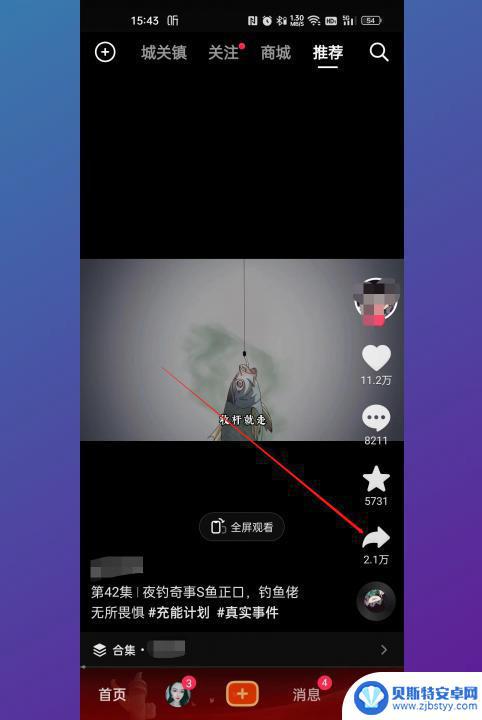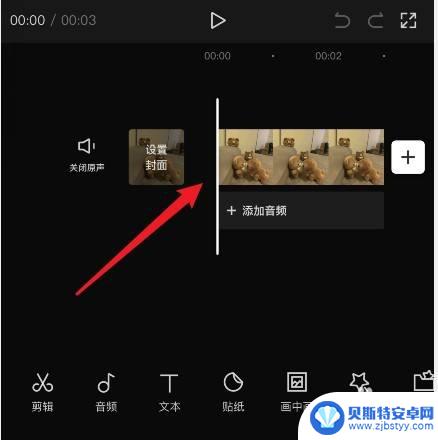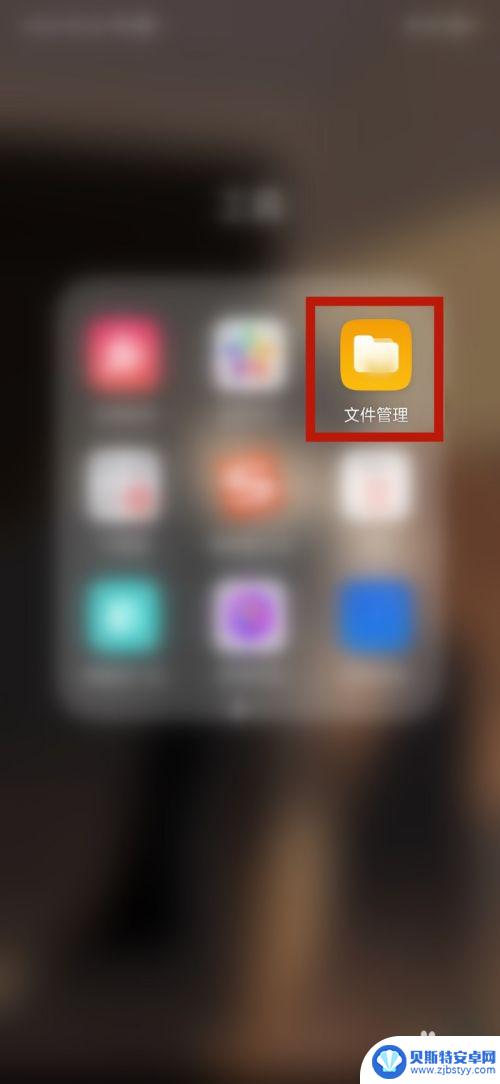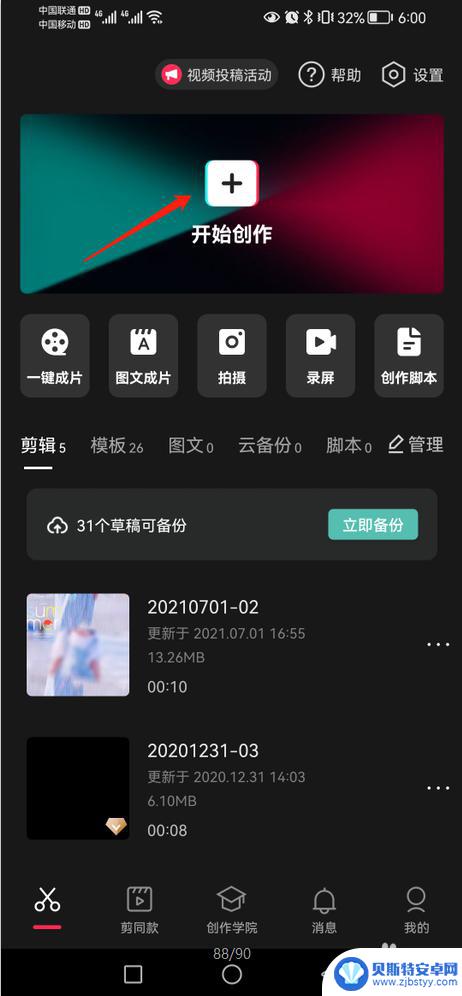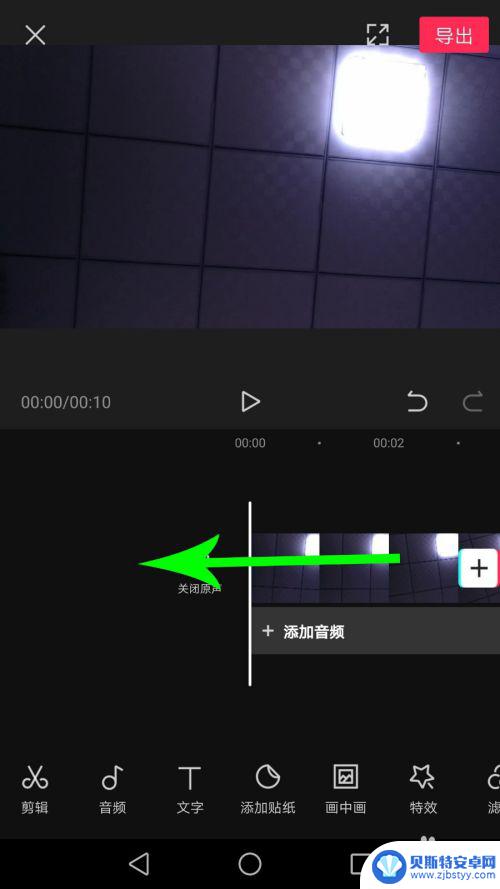怎么把剪映里的视频发给微信好友 剪映视频怎么分享到微信朋友圈
在当今社交媒体的时代,人们越来越喜欢通过视频来分享自己的生活和故事,而剪映作为一款优秀的视频编辑工具,让用户可以轻松地制作出精美的视频作品。当你完成了一个视频后,你可能会想把它分享给你的微信好友或者发到朋友圈,那么该怎么做呢?接下来我们就来看看如何把剪映里的视频分享给微信好友,以及如何将剪映视频分享到微信朋友圈。
剪映视频怎么分享到微信朋友圈
方法如下:
1.打开手机的界面,点击【剪映】进入。如下图所示
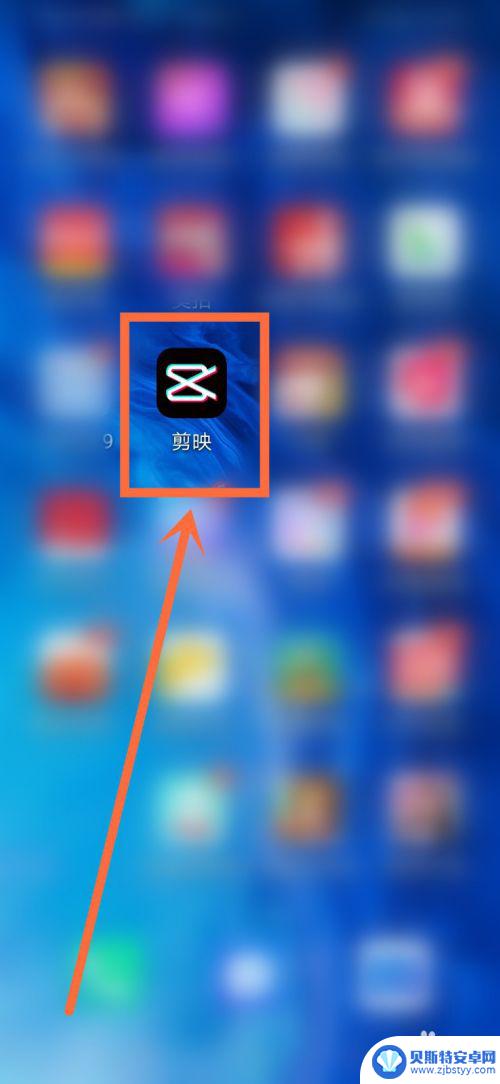
2.进入剪映界面后,点击创作视频。待制作好视频后,点击右上角的【导出】进入。如下图所示
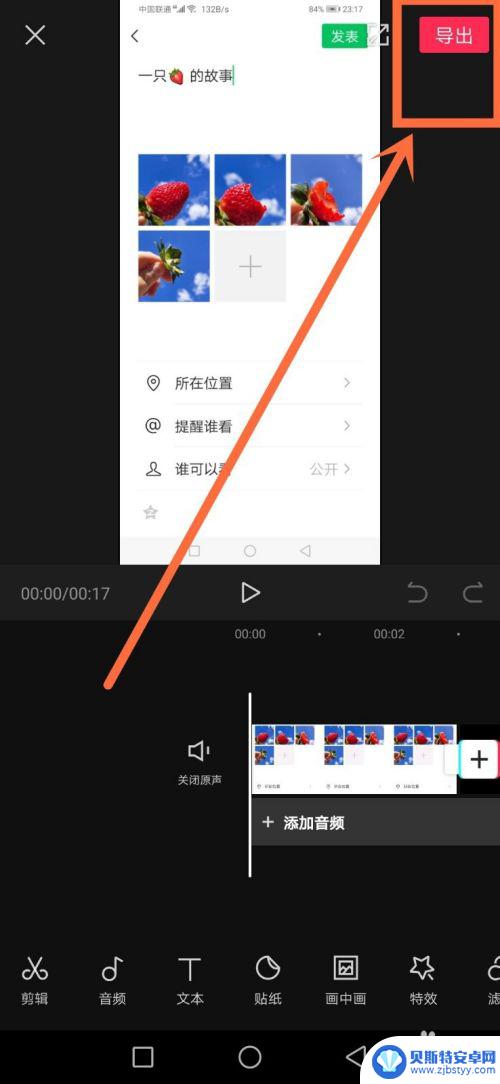
3.之后,在弹出的选项中。点击【完成并保留草稿】进入,这时创作的视频就会保存在手机中了。如下图所示
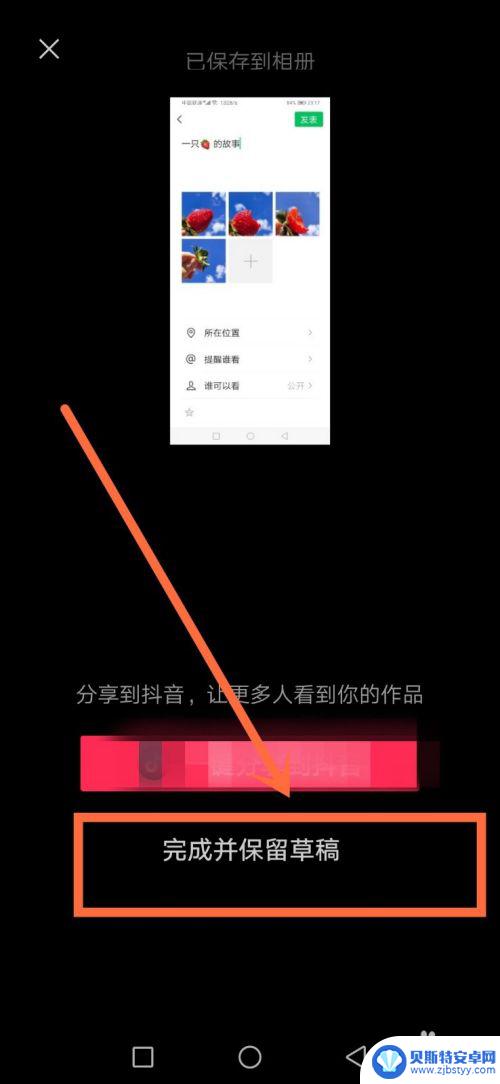
4.接着,返回到手机的界面,点击【微信】登录进入。如下图所示
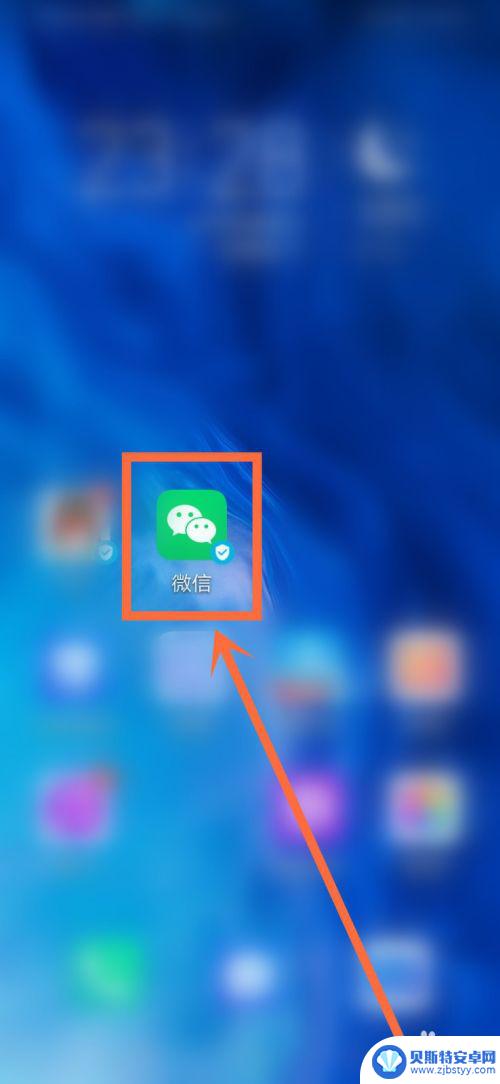
5.进入到微信页面后,点击【选择要分享到的微信好友】进入。如下图所示
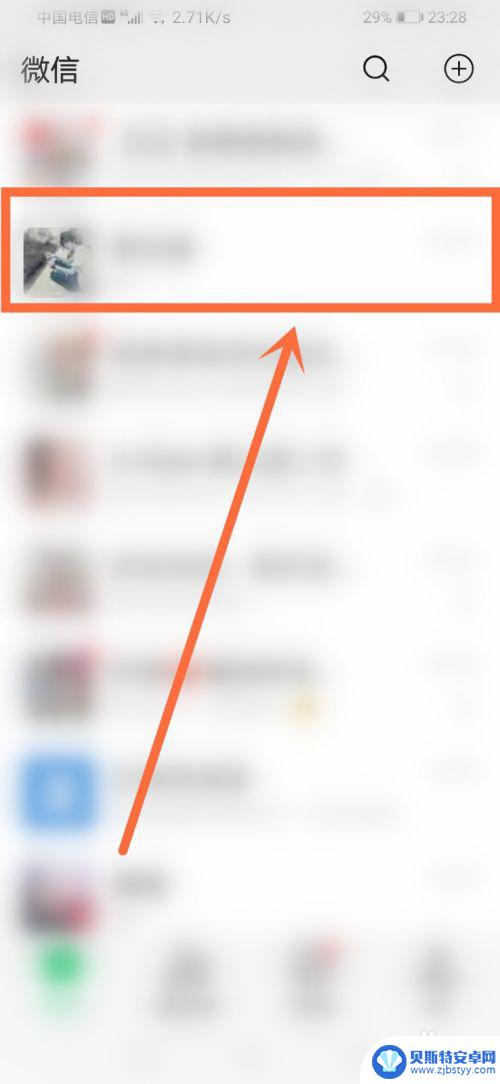
6.进入聊天界面后,点击右下角的【+图标】进入。如下图所示
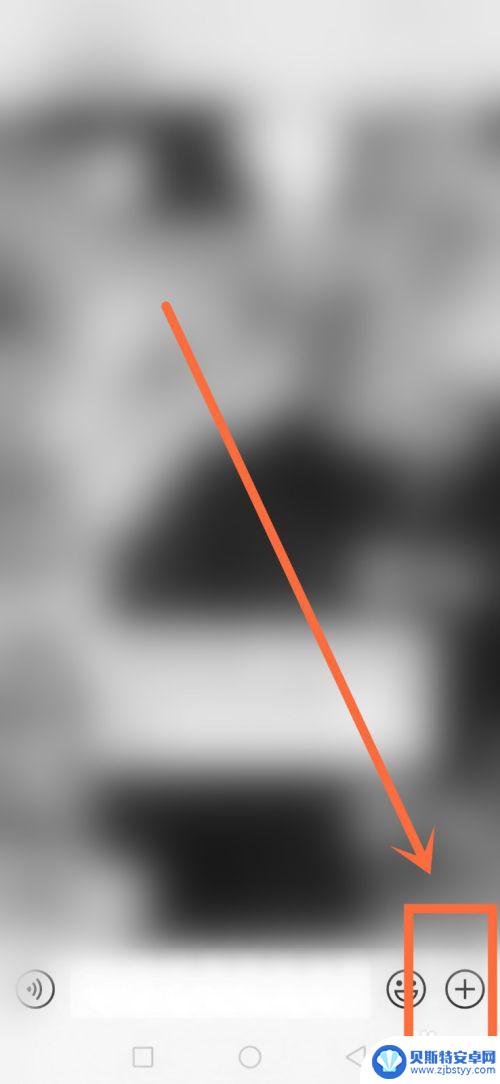
7.之后,在弹出的选项中。点击【相册】进入。如下图所示
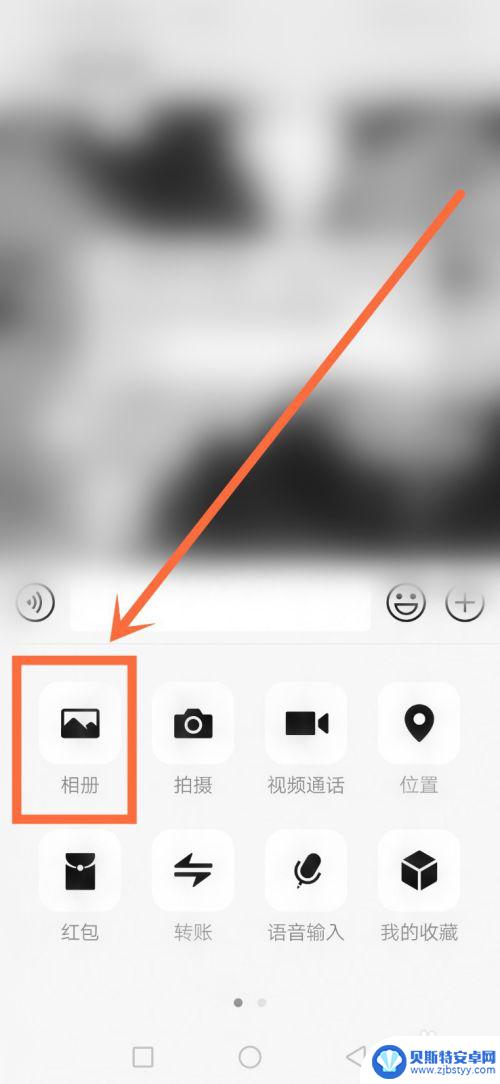
8.最后,在图片和视频界面中。点击选择【刚刚在剪映中保存的视频】,并点击右上角的【发送】进行分享即可。这样剪映视频就会成功的分享到微信了。如下图所示
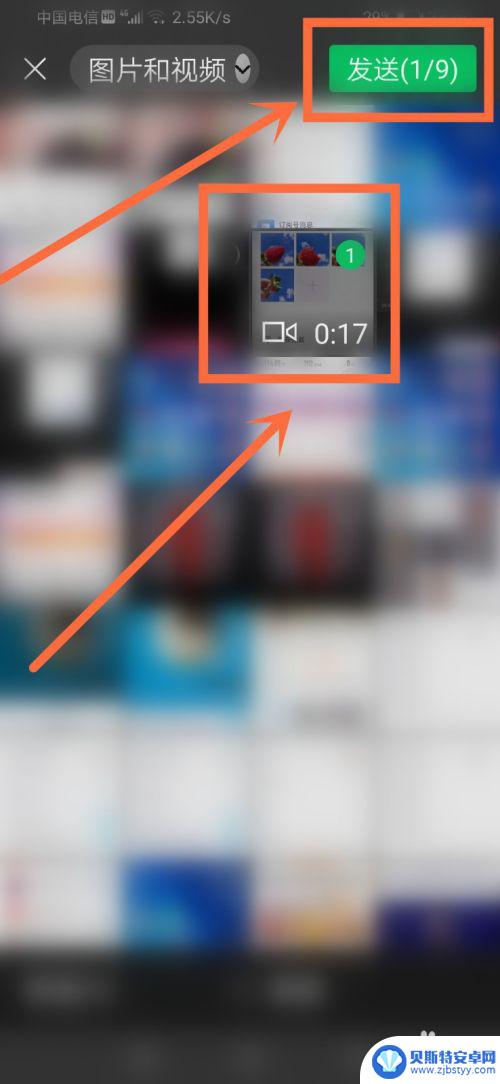
以上就是如何将剪映中的视频发送给微信好友的全部内容,还有不清楚的用户可以参考小编的步骤进行操作,希望对大家有所帮助。
相关教程
-
华为手机如何把抖音收藏的视频发给微信好友(华为手机如何把抖音收藏的视频发给微信好友看)
很多朋友对于华为手机如何把抖音收藏的视频发给微信好友和华为手机如何把抖音收藏的视频发给微信好友看不太懂,今天就由小编来为大家分享,希望可以帮助到大家,下面一起来看看吧!1怎样将抖音...
-
抖音怎么同步到微信朋友圈? 抖音视频怎样在微信朋友圈分享
抖音作为当下最受欢迎的短视频平台之一,拥有大量的用户和优质的内容,有时我们可能希望将抖音上精彩的视频分享到微信朋友圈,与更多的好友一起欣赏和互动。如何才能实现抖音与微信朋友圈的...
-
手机剪映怎么把短视频剪短 剪映怎么快速剪短视频
在当今社交媒体时代,短视频已经成为了人们记录生活、分享心情的重要方式之一,而对于想要将长视频剪辑成精彩短片的人来说,手机剪映无疑是一个实用而高效的工具。如何在手机剪映中快速将视...
-
如何用手机传输长视频剪辑 手机视频过长如何通过微信发送给好友
现手机已经成为我们生活中不可或缺的一部分,除了用于通话和社交媒体,手机还可以用来拍摄和编辑视频。由于手机视频的时长限制,我们有时候会遇到一个问题:如何传输长视频剪辑或将手机视频...
-
手机剪映导出mp3 剪映怎么将视频提取为mp3
手机剪映导出mp3,手机剪映作为一款热门的视频编辑工具,不仅可以帮助用户剪辑和编辑视频,还提供了丰富的导出选项,其中,导出为MP3格式的功能备受用户青睐。通过剪映,用户可以将视...
-
手机剪映怎么剪辑视频长短 剪映怎么剪辑视频长度
在当今社交媒体和短视频平台盛行的时代,剪辑视频已经成为一种流行的创作方式,而作为一款专业的手机视频剪辑工具,剪映提供了丰富的剪辑功能,让用户可以轻松剪辑出符合自己需求的视频作品...
-
手机能否充值etc 手机ETC充值方法
手机已经成为人们日常生活中不可或缺的一部分,随着手机功能的不断升级,手机ETC充值也成为了人们关注的焦点之一。通过手机能否充值ETC,方便快捷地为车辆进行ETC充值已经成为了许...
-
手机编辑完保存的文件在哪能找到呢 手机里怎么找到文档
手机编辑完保存的文件通常会存储在手机的文件管理器中,用户可以通过文件管理器或者各种应用程序的文档或文件选项来查找,在手机上找到文档的方法取决于用户的手机型号和操作系统版本,一般...
-
手机如何查看es文件 手机ES文件浏览器访问电脑共享文件教程
在现代社会手机已经成为人们生活中不可或缺的重要工具之一,而如何在手机上查看ES文件,使用ES文件浏览器访问电脑共享文件,则是许多人经常面临的问题。通过本教程,我们将为大家详细介...
-
手机如何使用表格查找姓名 手机如何快速查找Excel表格中的信息
在日常生活和工作中,我们经常需要查找表格中的特定信息,而手机作为我们随身携带的工具,也可以帮助我们实现这一目的,通过使用手机上的表格应用程序,我们可以快速、方便地查找需要的信息...